Iklan
Jika Anda mencari cara yang lebih mudah untuk menghubungkan email atau to-dos Anda ke kalender Anda, maka tidak terlihat lagi dari Handle untuk Gmail. Ekstensi ini untuk Google Chrome akan meningkatkan produktivitas Anda dengan alat yang sepenuhnya ditautkan. Anda dapat menghemat waktu Cara Menggunakan Alat Produktivitas Google untuk Memaksimalkan Waktu AndaGoogle Keep, Google Calendar, dan Gmail adalah alat produktivitas yang dapat membantu Anda mengatur waktu Anda. Kami menunjukkan bagaimana Anda dapat menggunakan alat gratis Google untuk mengoptimalkan hari kerja Anda. Baca lebih banyak , selesaikan semuanya, dan jangan pernah lupakan acara penting dengan satu tambahan praktis.
Menangani To-Dos
Ubah Email Menjadi Tugas
Salah satu fitur terbaik dari Handle adalah kemampuannya ubah email Anda menjadi to-dos. Saat menggunakan Gmail di Chrome, pilih email dan tekan tombol T kunci atau klik Menangani tombol dan kemudian tanda plus besar.
Pertama, Handle akan terbuka di tampilan sidebar. Kedua, baris subjek email akan ditampilkan sebagai judul tugas baru. Dan ketiga, email akan secara otomatis dilampirkan ke tugas Anda.
Jika Anda memiliki Handle dalam tampilan layar penuh, klik saja tanda plus besar untuk mengubah email menjadi yang harus dilakukan.
Anda kemudian dapat membuat perubahan pada nama, menambahkan pengingat, menetapkan tanggal jatuh tempo, memasukkan catatan, dan memindahkan tugas ke proyek yang ada atau baru. Saat Anda selesai mengedit, cukup klik Menyimpan.
Tambahkan Tugas Baru
Dari menu utama di bilah samping atau tampilan penuh Handle, Anda dapat membuat tugas baru dengan cepat. Pilih salah satu Agenda Baru di bawah To-Dos daftar atau klik ikon plus kecil dari atas.
Anda kemudian dapat menambahkan nama tugas bersama dengan item yang sama seperti di atas untuk tanggal dan catatan. Untuk membuat tugas cerdas, Anda dapat memasukkan kata-kata seperti hari ini, besok atau Senin depan dalam nama tugas. Ini akan mengatur pengingat secara otomatis.
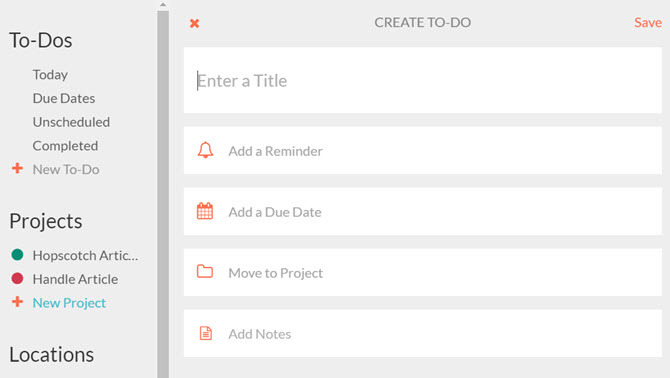
Jika Anda memilih untuk mengatur pengingat, opsi untuk membuat pengulangan yang harus dilakukan akan muncul. Kemudian pilih preferensi Anda dari setiap hari, hari minggu, minggu, bulan, atau tahun. Perhatikan bahwa jika tugas Anda memiliki tenggat waktu, itu tidak dapat diulang. Fitur pengulangan hanya berfungsi dengan fitur pengingat.
Mengatur Proyek
Sorotan hebat lain dari Handle adalah fitur proyeknya. Untuk memulai, pilih Proyek baru dari Proyek daftar dari menu utama pada tampilan sidebar atau layar penuh. Anda dapat membuat beberapa proyek yang mencakup tugas di dalamnya.
Dengan pengaturan sederhana, Anda dapat memberi nama proyek Anda, memberinya warna, memberinya batas waktu, dan membuat pengingat.
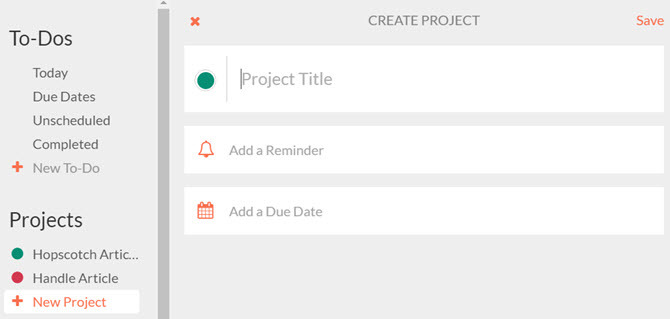
Jika Anda perlu mengedit proyek yang ada, pilih nama proyek di salah satu tampilan dan klik Pengaturan.
Gunakan Pengingat Berbasis Lokasi
Jika Anda mengitari Chromebook Anda Dapatkan Kreatif Saat Offline dengan 8 Aplikasi Chrome Luar Biasa IniBuat kreativitas Anda terus mengalir di mana pun Anda bepergian dengan aplikasi offline yang luar biasa ini untuk Google Chrome. Baca lebih banyak atau gunakan Handle pada perangkat seluler, maka Anda dapat memanfaatkan pengingat berbasis lokasi. Untuk mengatur tempat seperti rumah, kantor, atau sekolah, pilih Lokasi baru dari Lokasi daftar.
Anda juga memiliki opsi ini saat membuat pengingat tugas. Klik Dimana di bagian atas dan kemudian Lokasi baru.

Anda kemudian dapat mengaktifkan lokasi Anda agar dapat secara otomatis menampilkan atau memasukkan alamat ke dalam kotak pencarian. Beri nama dan klik Menyimpan. Kemudian, ketika Anda ingin menggunakan pengingat berbasis lokasi, tempat baru ini akan muncul di daftar opsi Anda.

Untuk mengedit atau menghapus lokasi yang ada, pilih namanya lalu klik Pengaturan untuk pilihan Anda.
Bekerja dengan Kalender
Hubungkan Kalender
Tangani terhubung ke kalender Anda saat ini dengan mudah. Saat Anda membuat akun, Anda akan diminta untuk memilih kalender yang ingin Anda lihat. Jika Anda perlu mengedit ini, Anda dapat melakukannya dari Pengaturan kapan saja.
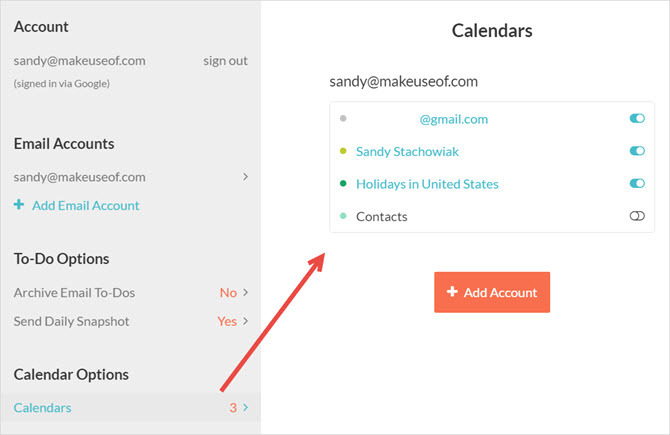
Di Chrome, klik tombol Handle dan kemudian masuki tampilan layar penuh. Di menu di sebelah kiri, klik nama Anda dan di bawah Opsi Kalender, Pilih Kalender untuk melakukan penyesuaian Anda.
Di perangkat seluler Anda, pilih Pengaturan dari menu sebelah kiri Anda untuk mengakses opsi.
Buat Acara
Meskipun aplikasi seluler memiliki tab yang mudah digunakan untuk kalender, saat Anda menggunakan Gmail di Chrome, kalender Handle Anda akan muncul kapan saja Anda berada dalam mode layar penuh. Dari sana, Anda dapat melihat acara berdasarkan hari, minggu, atau bulan.
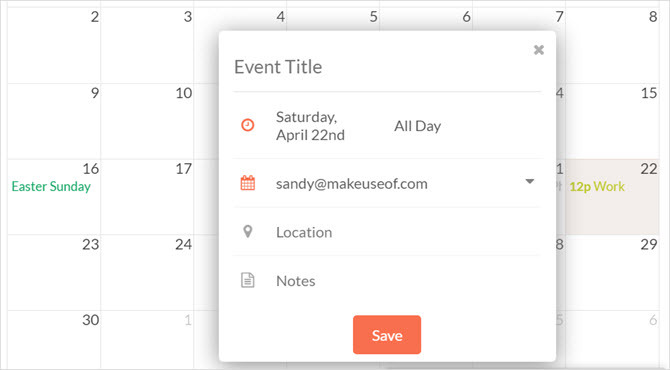
Untuk menambahkan acara, klik tanggal yang benar dan waktu mulai dalam tampilan kalender apa pun dan kotak sembulan akan ditampilkan. Kemudian, cukup masukkan nama acara, pilih kalender terkait jika Anda telah menghubungkan lebih dari satu, dan secara opsional masukkan lokasi atau catatan. Ketika Anda selesai, klik Menyimpan.
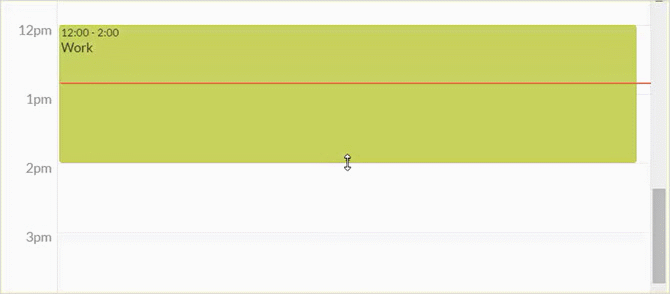
Untuk menyesuaikan waktu acara di kalender Anda, cukup seret waktu akhir untuk membuatnya lebih lama atau lebih pendek. Atau jika waktu telah sepenuhnya berubah, Anda dapat memindahkan seluruh acara dengan menyeretnya.
Hubungkan To-Dos Dengan Kalender
Anda juga dapat mengubah tugas menjadi acara kalender atau menambahkan tanggal dan waktu jatuh tempo ke suatu tugas dengan menggunakan kalender. Dalam tampilan layar penuh, seret saja yang harus dilakukan dari kiri ke tempat yang Anda inginkan pada kalender dan hanya itu.
Tugas kemudian akan muncul di kalender Anda, berisi tanggal dan waktu, dan masih ditampilkan dalam daftar to-dos Anda.
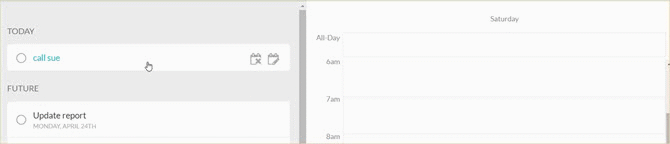
Sinkronisasi Seluler
Saat ini Anda dapat menggunakan Handle di Perangkat seluler iOS gratis atau lompat ke daftar tunggu untuk Android dengan mengunjungi Tangani situs web.
Jika Anda menikmati Handle untuk Gmail di Chrome, maka menyinkronkan dengan perangkat seluler Anda adalah cara yang bagus untuk tetap diperbarui di mana pun Anda pergi. Aplikasi iOS menawarkan beberapa fitur tambahan yang menurut Anda berguna:
- Kelola email Anda Cara Menguasai Kegelisahan Kotak Masuk GmailBegitu banyak email, waktu begitu sedikit. Apakah Anda merasa seperti ini ketika mengelola kotak masuk Gmail Anda? Kami menunjukkan kepada Anda pengaturan sederhana dan alat yang berguna untuk mengatur dan membuktikan kotak masuk Gmail Anda. Baca lebih banyak langsung dari aplikasi. Buat, balas, teruskan, dan akses label Gmail Anda.
- Geser email dari kotak masuk Anda ke kiri atau kanan untuk melakukan tindakan seperti membuat tugas atau menghapus pesan.
- Buat daftar yang Anda bisa berbagi dengan orang lain Ubah Gmail Menjadi Alat Kolaborasi yang Kuat dengan Aplikasi IniApakah Anda menggunakan menggunakan Gmail untuk kolaborasi? Kotak masuk universal dunia memiliki fitur-fitur canggih yang dipanggang, dan kemudian ada beberapa alat kolaborasi email pihak ketiga yang luar biasa. Berikut beberapa tips yang bisa membantu. Baca lebih banyak .
- Bicaralah dengan Siri untuk Menangani to-dos dan pengingat.
Apakah Anda Siap Menangani Gmail Anda Lebih Baik?
Menangani untuk Gmail mungkin hanya ekstensi Chrome yang Anda butuhkan teruskan pekerjaan Anda 25 Ekstensi Chrome untuk Membuat Anda Lebih ProduktifKami mendengar banyak tentang produktivitas. Bagaimana kita menjadi lebih produktif? Apa yang dapat membantu kita menjadi lebih produktif? Alat apa yang membuat kita paling produktif? Baca lebih banyak . Mengapa berhenti apa yang Anda lakukan untuk membuat tugas atau janji temu setelah menerima email? Coba Tangani untuk Gmail dan ubah pesan itu menjadi agenda atau acara dengan cepat dan mudah. Dan jangan lupa untuk menggunakan fitur proyek bermanfaat Handle untuk mengatur semuanya.
Jika Anda menggunakan Handle untuk Gmail dan memiliki beberapa tips bermanfaat yang ingin Anda bagikan, silakan beri kami komentar di bawah ini!
Dengan gelar BS di bidang Teknologi Informasi, Sandy bekerja selama bertahun-tahun di industri TI sebagai Manajer Proyek, Manajer Departemen, dan Pemimpin PMO. Dia kemudian memutuskan untuk mengikuti mimpinya dan sekarang menulis tentang teknologi penuh waktu.